OpenProject est un système de gestion de projet gratuit, open-source et leader. Il est écrit en Ruby on Rails et AngularJS. Il vous permet de gérer des projets à travers une diversité d'équipes et de départements. Il est disponible dans les éditions communautaire et entreprise. L'édition communautaire couvre un large éventail de fonctionnalités et de plugins et est disponible gratuitement.
OpenProject offre un riche ensemble de fonctionnalités. Certains d'entre eux sont répertoriés ci-dessous :
- Agile et Scrum
- Suivi des bogues
- Wiki
- Forums
- Gestion des tâches et collaboration d'équipe
- Feuille de route produit et planification des versions
Dans ce tutoriel, je vais vous montrer comment installer le logiciel OpenProject sur Debian 11.
Prérequis
- Un serveur exécutant Debian 11.
- Un nom de domaine valide pointé vers l'adresse IP de votre serveur.
- Un mot de passe root est configuré sur votre serveur.
Mise en route
Avant de commencer, il est conseillé de mettre à jour vos packages système vers la version mise à jour. Vous pouvez les mettre à jour en exécutant la commande suivante :
apt-get update -y
Une fois tous les packages mis à jour, exécutez la commande suivante pour installer les autres packages nécessaires :
apt-get install gnupg2 wget apt-transport-https -y
Une fois que vous avez terminé, vous pouvez passer à l'étape suivante.
Installer OpenProject
Par défaut, le package OpenProject n'est pas inclus dans le référentiel principal Debian 11. Vous devrez donc ajouter le référentiel OpenProject à l'APT.
Tout d'abord, téléchargez et ajoutez la clé GPG avec la commande suivante :
wget -qO- https://dl.packager.io/srv/opf/openproject/key | apt-key add -
Ensuite, ajoutez le référentiel OpenProject avec la commande suivante :
wget -O /etc/apt/sources.list.d/openproject.list https://dl.packager.io/srv/opf/openproject/dev/installer/debian/11.repo
Une fois le référentiel ajouté à l'APT, mettez à jour le cache du référentiel avec la commande suivante :
apt-get update -y
Une fois le référentiel mis à jour, installez OpenProject à l'aide de la commande suivante :
apt-get install openproject -y
Une fois l'installation terminée, vous obtiendrez le résultat suivant :
The openproject package provides an installer. Please run the following command to finish the installation: sudo openproject configure ============== Setting up imagemagick (8:6.9.11.60+dfsg-1.3) ... Processing triggers for libc-bin (2.31-13) ... Processing triggers for man-db (2.9.4-2) ... Processing triggers for mailcap (3.69) ...
À ce stade, OpenProject est installé sur votre système. Vous pouvez maintenant procéder à sa configuration.
Configurer OpenProject
Vous pouvez maintenant configurer l'OpenProject en utilisant la commande ci-dessous :
openproject configure
Il vous sera demandé de sélectionner l'édition OpenProject :
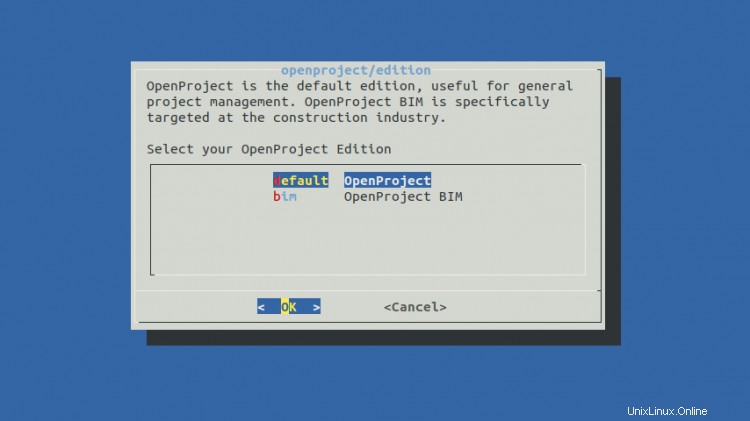
Sélectionnez l'option par défaut et appuyez sur Entrée clé. Il vous sera demandé de sélectionner la base de données externe ou de l'installer localement :
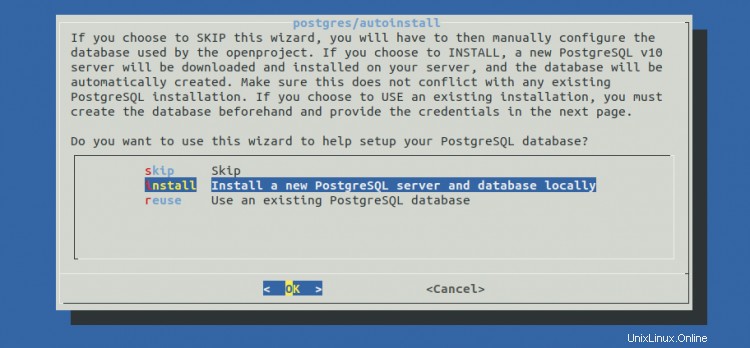
Choisissez le serveur d'installation PostgreSQL et appuyez sur Entrée clé. Il vous sera demandé d'installer le serveur Web Apache :
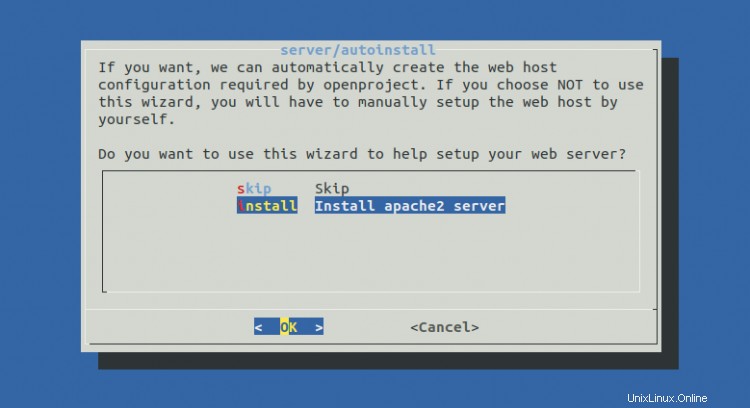
Choisissez d'installer le serveur Web Apache2 et appuyez sur Entrée clé. Il vous sera demandé de définir le FQDN pour votre serveur.
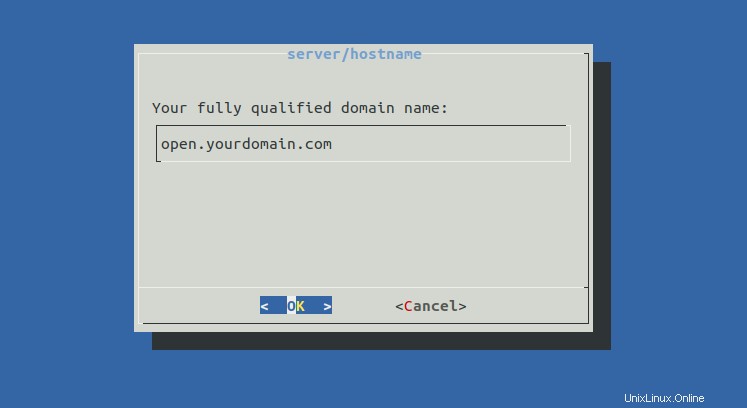
Indiquez votre FQDN et appuyez sur Entrée clé. Il vous sera demandé de définir le chemin du serveur.

Laissez-le vide pour installer OpenProject sur le domaine racine puis appuyez sur Entrée clé. Il vous sera demandé d'installer le SSL.

Sélectionnez NON et appuyez sur Entrée clé. Il vous sera demandé de configurer SVN.
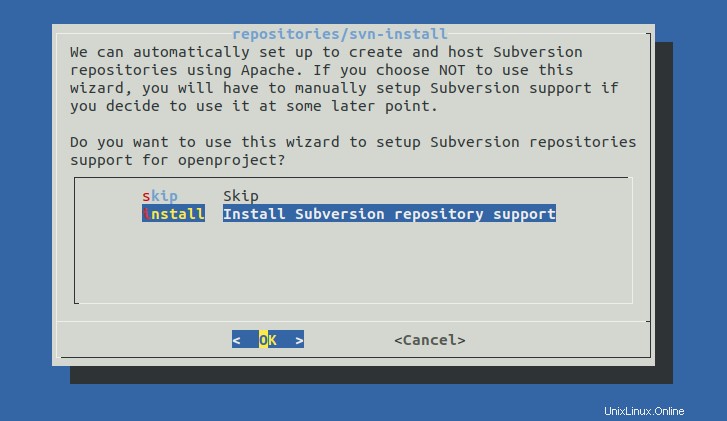
Sélectionnez Installer SVN et appuyez sur Entrée clé. Il vous sera demandé de définir le chemin du dépôt :
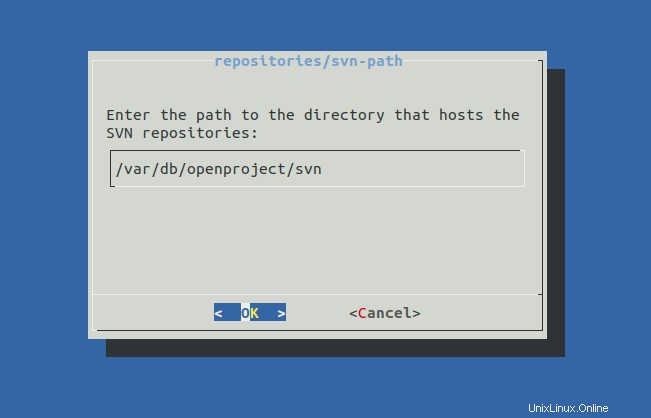
Laissez-le par défaut et appuyez sur Entrée clé. Il vous sera demandé d'installer le dépôt Git.
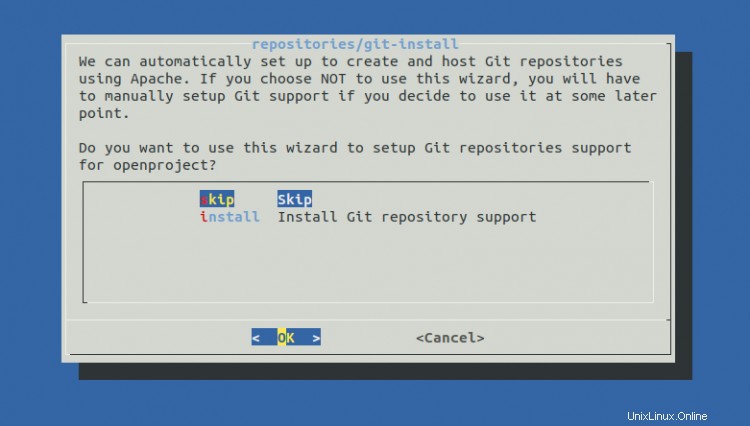
Sélectionnez Ignorer et appuyez sur Entrée clé. Il vous sera demandé d'installer Sendmail.
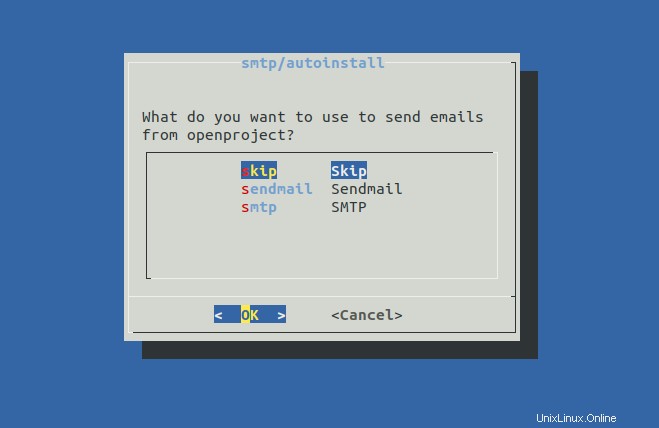
Sélectionnez Ignorer et appuyez sur Entrée clé. Il vous sera demandé d'installer le serveur Memcached.
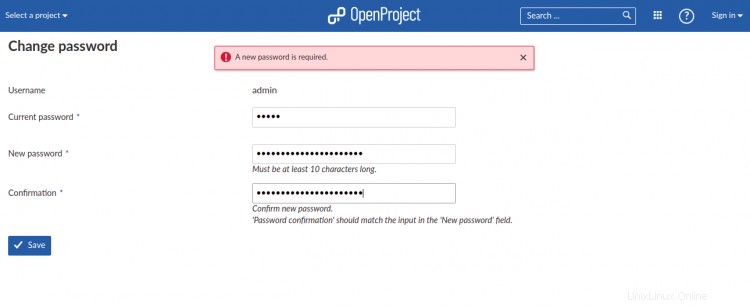
Sélectionnez installer Memcached et appuyez sur Entrée touche pour démarrer la configuration. Une fois OpenProject configuré, vous devriez voir la sortie suivante :
SCM vendor Subversion uses remote managed repositories. Skipping. Created symlink /etc/systemd/system/multi-user.target.wants/openproject.service → /etc/systemd/system/openproject.service. Created symlink /etc/systemd/system/openproject.service.wants/openproject-web.service → /etc/systemd/system/openproject-web.service. Scaling up... Created symlink /etc/systemd/system/openproject-web.service.wants/openproject-web-1.service → /etc/systemd/system/openproject-web-1.service. --> done. Created symlink /etc/systemd/system/openproject.service.wants/openproject-worker.service → /etc/systemd/system/openproject-worker.service. Scaling up... Created symlink /etc/systemd/system/openproject-worker.service.wants/openproject-worker-1.service → /etc/systemd/system/openproject-worker-1.service. --> done.
Le package OpenProject installera et démarrera automatiquement le service Apache. Vous pouvez vérifier l'état d'Apache à l'aide de la commande suivante :
systemctl status apache2
Si tout fonctionne, vous obtiendrez le résultat suivant :
? apache2.service - The Apache HTTP Server
Loaded: loaded (/lib/systemd/system/apache2.service; enabled; vendor preset: enabled)
Active: active (running) since Fri 2021-12-03 14:21:17 UTC; 1min 13s ago
Docs: https://httpd.apache.org/docs/2.4/
Main PID: 15724 (/usr/sbin/apach)
Tasks: 56 (limit: 2341)
Memory: 56.4M
CPU: 322ms
CGroup: /system.slice/apache2.service
??15724 /usr/sbin/apache2 -k start
??15739 /usr/sbin/apache2 -k start
??15755 /usr/sbin/apache2 -k start
??15756 /usr/sbin/apache2 -k start
Dec 03 14:21:17 debian11 systemd[1]: Starting The Apache HTTP Server...
Accéder à l'interface utilisateur Web d'OpenProject
Maintenant, OpenProject est installé et configuré. Vous pouvez maintenant y accéder en utilisant l'URL http://open.yourdomain.com/login . Vous serez redirigé vers la page de connexion d'OpenProject :

Indiquez le nom d'utilisateur et le mot de passe par défaut en tant qu'administrateur/administrateur et cliquez sur Connexion bouton. Vous devriez voir l'écran Modifier le mot de passe :
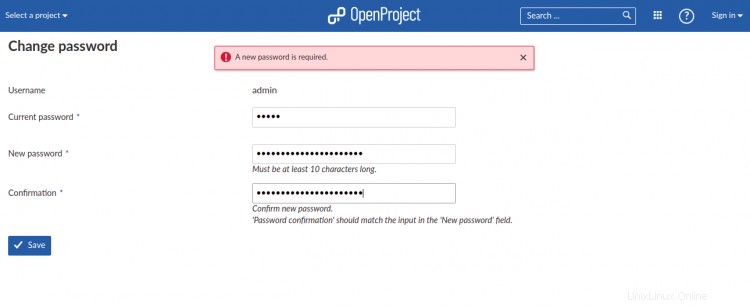
Modifiez votre mot de passe par défaut et cliquez sur Enregistrer bouton. Vous devriez voir la page d'accueil d'OpenProject :
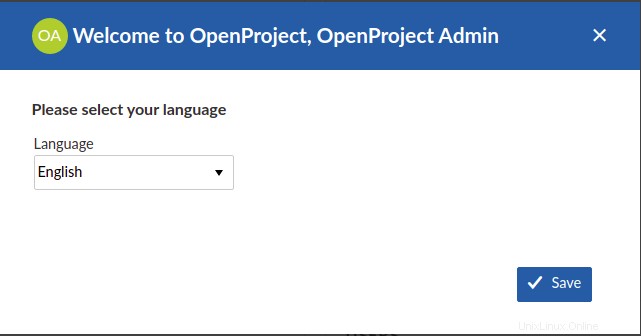
Cliquez sur Enregistrer bouton. Vous devriez voir la page suivante :
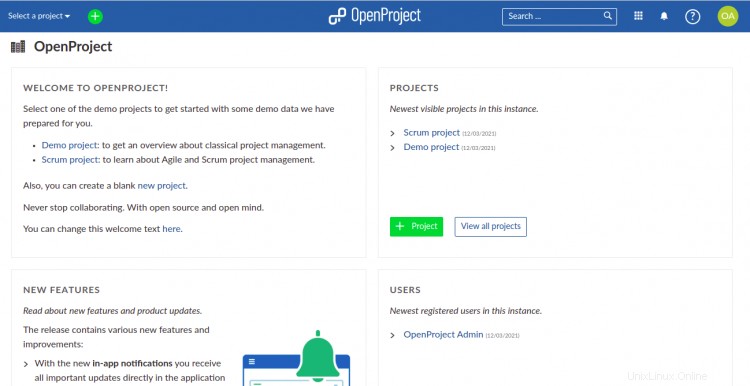
Conclusion
Toutes nos félicitations! vous avez installé avec succès OpenProject sur Debian 11. Vous pouvez maintenant installer et configurer OpenProject dans l'environnement de production pour gérer l'ensemble de votre cycle de vie de gestion de projet. N'hésitez pas à me demander si vous avez des questions.